|
DRAGON EYES 
Grazie Yedralina per il permesso di tradurre questo tutorial 
qui puoi trovare qualche risposta ai tuoi dubbi. Se l'argomento che ti interessa non è presente, ti prego di segnalarmelo. Questo tutorial è stato realizzato con PSP2020 e tradotto con PSPX9 e PSP2020, ma può essere eseguito anche con le altre versioni di PSP. Dalla versione X4, il comando Immagine>Rifletti è stato sostituito con Immagine>Capovolgi in orizzontale, e il comando Immagine>Capovolgi con Immagine>Capovolgi in verticale. Nelle versioni X5 e X6, le funzioni sono state migliorate rendendo disponibile il menu Oggetti. Con la nuova versione X7, sono tornati Rifletti>Capovolgi, ma con nuove varianti. Vedi la scheda sull'argomento qui  traduzione in francese/traduction en français traduzione in francese/traduction en français  qui/ici qui/ici traduzione in inglese/english translation traduzione in inglese/english translation  qui/here qui/here Versioni/Versions qui Versioni/Versions qui Occorrente:  (in questa pagina trovi i links ai siti dei creatori di tubes) Filtri: se hai problemi con i filtri, consulta la mia sezione filtri qui Filters Unlimited 2.0 qui Graphics Plus - Cross Shadow qui AAA Frames - Foto Frame - AAA Filters - Custom qui I filtri Graphics Plus si possono usare da soli o importati in Filters Unlimited (come fare vedi qui) Se un filtro fornito appare con questa icona  non esitare a cambiare modalità di miscelatura e opacità secondo i colori utilizzati. Nelle ultime versioni di PSP non c'é il gradiente di primo piano/sfondo (Corel_06_029) Puoi usare i gradienti delle versioni precedenti. Trovi qui i gradienti Corel X.  Metti i presets Emboss 3 e Emboss 6 nella cartella Impostazioni predefinite. Apri la maschera in PSP e minimizzala con il resto del materiale. Colori utilizzati 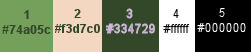 Imposta il colore di primo piano con il colore 1 #74a05c, e il colore di sfondo con il colore 2 #f3d7cd. 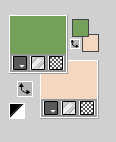 Prepara un gradiente di primo piano/sfondo, stile Lineare. 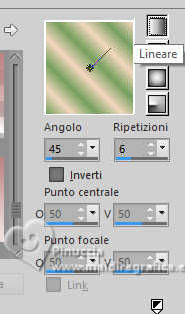 Per cominciare, imposta il colore con uno dei colori scuri, a tua scelta (1 o 3). 1. Apri CanalAlpha_DRAGON EYES Questa immagine, che sarà la base del tuo lavoro, non è vuota, ma contiene le selezioni salvate sul canale alfa. se hai problemi con il canale alfa, usa le selezioni da disco Riempi  l'immagine trasparente con il colore scuro di primo piano. l'immagine trasparente con il colore scuro di primo piano.2. Selezione>Seleziona tutto. Apri il misted 2677©Yedralina 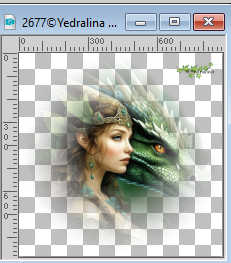 Cancella il watermark e vai a Modifica>Copia. Minimizza il tube. Torna al tuo lavoro e vai a Modifica>Incolla nella selezione. Selezione>Deseleziona. 3. Effetti>Effetti di immagine>Motivo unico, con i settaggi standard.  4. Regola>Sfocatura>Sfocatura radiale. 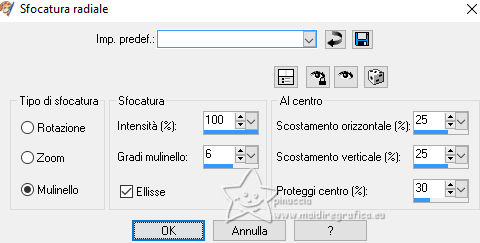 5. Effetti>Filtro definito dall'utente - seleziona il preset Emboss 6 e ok. 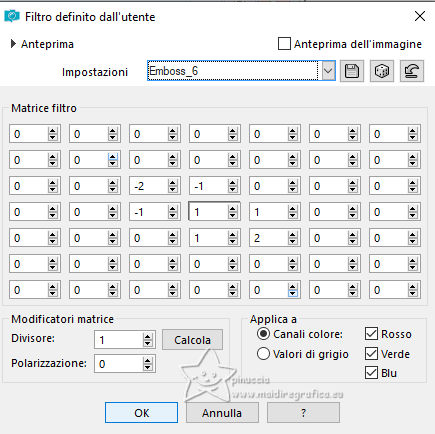 6. Livelli>Nuovo livello raster. Riempi  con il colore chiaro di sfondo. con il colore chiaro di sfondo.Livelli>Nuovo livello maschera>Da immagine. Apri il menu sotto la finestra di origine e vedrai la lista dei files aperti. Seleziona la maschera Masc192©Yedralina. 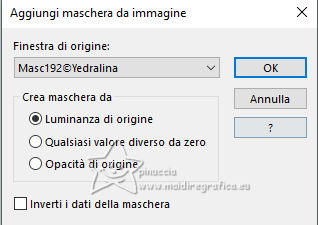 Livelli>Duplica. Livelli>Unisci>Unisci gruppo. 7. Effetti>Filtro definito dall'utente - seleziona il preset Emboss 3 e ok. 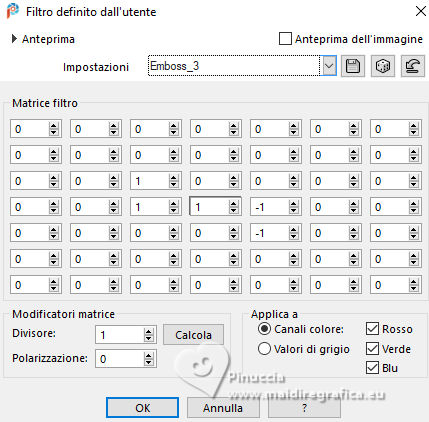 8. Effetti>Effetti 3D>Sfalsa ombra, colore 3 #334729   Cambia la modalità di miscelatura di questo livello in Sovrapponi. 9. Attiva il livello di sfondo, Raster 1. Selezione>Carica/Salva selezione>Carica selezione da canale alfa. La selezione #1 è subito disponibile. Devi soltanto cliccare Carica.  Selezione>Innalza selezione a livello. Livelli>Disponi>Porta in alto. 10. Regola>Sfocatura>Sfocatura gaussiana - raggio 15.  11. Effetti>Plugins>Graphics Plus - Cross Shadow, con i settaggi standard. 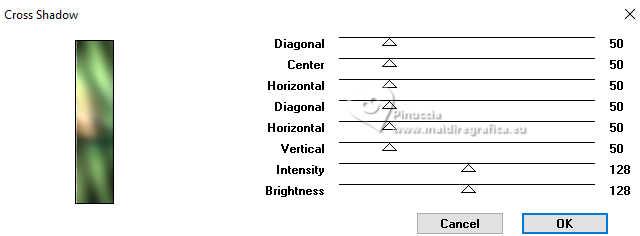 Selezione>Deseleziona. Effetti>Effetti di bordo>Aumenta. 12. Apri il misted 2663©Yedralina 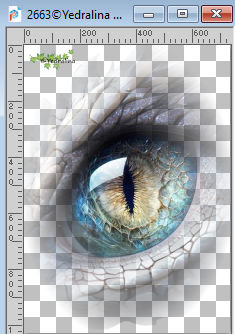 Cancella la firma e vai a Modifica>Copia. Torna al tuo lavoro e vai a Modifica>Incolla come nuovo livello. Immagine>Rifletti>Rifletti orizzontalmente. Immagine>Ridimensiona, se necessario - per il tube fornito ho ridimensionato al 40%, tutti i livelli non selezionato. Sposta  il tube a sinistra. il tube a sinistra.Cambia la modalità di miscelatura di questo livello in Luce diffusa. Per il mio esempio; Livelli>Duplica. Livelli>Unisci>Unisci giù 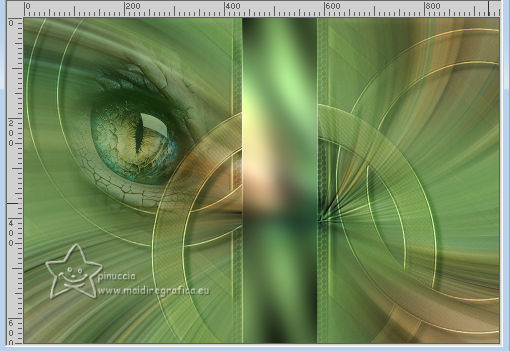 13. Attiva nuovamente il livello Raster 1. Selezione>Carica/Salva selezione>Carica selezione da canale alfa. Apri il menu delle selezioni e carica la selezione #2 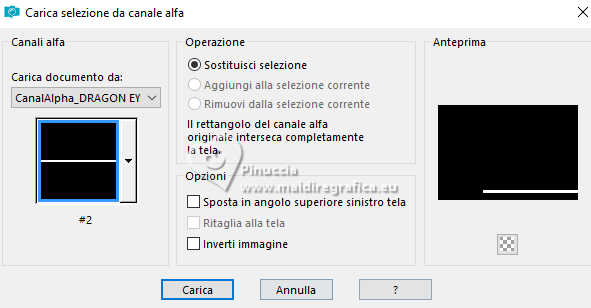 Selezione>Innalza selezione a livello. Livelli>Disponi>Porta in alto. 14. Effetti>Plugins>Graphics Plus - Cross Shadow, con i settaggi standard - 2 volte. Selezione>Deseleziona. Effetti>Effetti di bordo>Aumenta di più. 15. Livelli>Duplica. Immagine>Rifletti>Rifletti orizzontalmente. 16. Tasto K per attivare lo strumento Puntatore  mantieni Posizione X: 0,00 e imposta Posizione Y: 528,00. 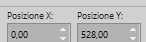 Tasto M per deselezionare lo strumento. 17. Livelli>Unisci>Unisci giù. 18. Effetti>Effetti 3D>Sfalsa ombra, colore nero.  19. Attiva nuovamente il tube 2677©Yedralina e vai a Modifica>Copia. Torna al tuo lavoro e vai a Modifica>Incolla come nuovo livello. Immagine>Rifletti>Rifletti orizzontalmente. Immagine>Ridimensiona - per il tube fornito ho ridimensionato al 75%, tutti i livelli non selezionato. Spostalo  a destra. a destra.per il mio esempio: Livelli>Duplica. Livelli>Unisci>Unisci giù  20. Livelli>Nuovo livello raster. 21. Selezione>Carica/Salva selezione>Carica selezione da canale alfa. Apri il menu delle selezioni e carica la selezione #3 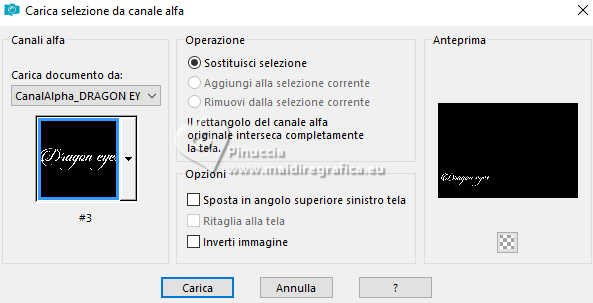 22. Imposta il colore di primo piano con il gradiente preparato all'inizio 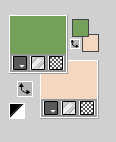 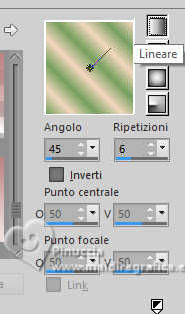 Riempi  la selezione con il gradiente. la selezione con il gradiente.23. Effetti>Effetti 3D>Sfalsa ombra, colore nero.  Selezione>Deseleziona. 24. Effetti>Plugins>Graphics Plus - Cross Shadow, con i settaggi standard - 2 volte. **** se preferisci, puoi usare il testo Titulo_DRAGON EYES 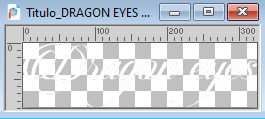 o scrivere il testo con la tua lingua, usando il font fornito  **** 25. Attiva il livello di sfondo, Raster 1. Modifica>Copia. Modifica>Incolla come nuova immagine, e minimizza questa immagine. 26. Torna al tuo lavoro. Immagine>Aggiungi bordatura, 1 pixel, simmetriche, colore di sfondo  Selezione>Seleziona tutto. 27. Immagine>Aggiungi bordatura, 10 pixels, simmetriche, colore di primo piano  Selezione>Inverti. 28. Effetti>Plugins>Graphics Plus - Cross Shadow, con i settaggi standard. 29. Immagine>Aggiungi bordatura, 1 pixel, simmetriche, colore di sfondo  Selezione>Seleziona tutto. 30. Immagine>Aggiungi bordatura, 20 pixels, simmetriche, colore di primo piano  . .Selezione>Inverti. 31. Modifica>Incolla nella selezione (l'immagine di sfondo del punto 25 è ancora in memoria). 32. Effetti>Effetti di riflesso>Specchio rotante.  Effetti>Effetti di bordo>Aumenta di più. 33. Immagine>Aggiungi bordatura, 1 pixel, simmetriche, colore di sfondo  Selezione>Seleziona tutto. 34. Immagine>Aggiungi bordatura, 10 pixels, simmetriche, colore di primo piano  Selezione>Inverti. 35. Effetti>Plugins>Graphics Plus - Cross Shadow, con i settaggi standard. 36. Immagine>Rifletti>Rifletti orizzontalmente. Selezione>Deseleziona. 37. Effetti>Plugins>AAA Frames - Foto Frame. 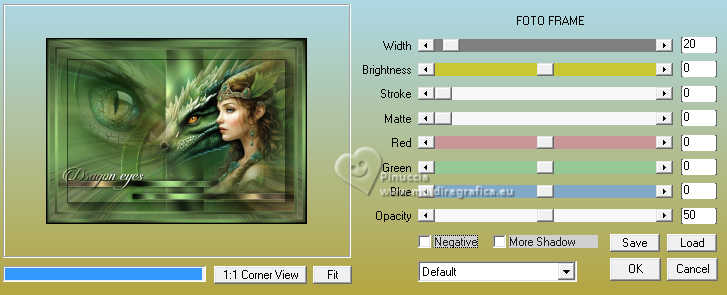 38. Effetti>Plugins>AAA Filters - Custom - Landscape 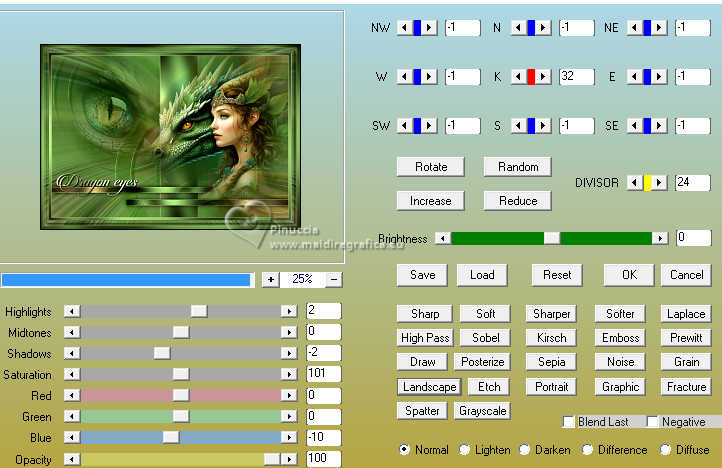 39. Immagine>Aggiungi bordatura, 1 pixel, simmetriche, colore di primo piano  40. Firma il tuo lavoro e salva in formato jpg. Seconda versione   Puoi scrivermi se hai problemi o dubbi, o trovi un link che non funziona, o soltanto per un saluto. |